
深度技术系统
深度技术在中国大陆是使用率非常高的VIP修改版Windows操作系统,装机方便。通过先进的互联网多媒体通讯技术,服务工程师在被许可的情况下连接到用户电脑,远程接管用户电脑,解决用户使用电脑过程中产生的各种问题,包括:软件安装、系统优化、数据备份、查毒杀毒、 系统修复、系统重装等服务 !提供常用的9大类50余款应用软件的帮教下载、安装、升级、卸载等服务,实现用户电脑畅快使用。
快速清理C盘垃圾文件的小技巧
发布时间:2014-05-09 18:05 作者:深度技术来源:www.shenduwin8.com
win7系统已经成为操作系统的主流系统,不仅因为它的界面清新,而且功能稳定,安全。在装完Windows7操作系统,C盘一般都还会剩下约50G的空余空间,不过很快就只剩1、2G了。究竟电脑的C盘里装了什么东西,要怎样才能清除它们呢。接下来就和笔者一起来看看!
1、关闭休眠功能:打开开始菜单的中运行框里键入powercfg -h off指令。关闭休眠,这个文件实际大小和物理内存是一样的,大概可以为C盘释放1-3G的空间。
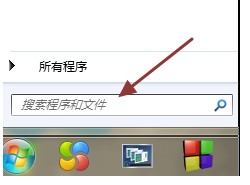
2、设置虚拟内存: 计算机属性-->高级系统设置-->设置(性能)-->高级选项卡-->更改(虚拟内存),把C盘设置为无分页文件,然后把D盘设置成系统管理的大小即可,更改后只有按“设置”才会生效,最后再重启,这样就搞定了设置,这个文件默认为物理内存的1.5倍,一般来说可为C盘释放2-4G的空间。
3、删除自动备份文件,打开运行框(win+R),输入cmd,打开命令提示符程序(在“开始–>程序–>附件”中),鼠标右键单击选择“以管理员身份运行”;之后,命令行输入 rd/S/Q c:WINDOWS.OLD ,提示确认是否删除目标文件夹,再键入y之后回车即可。WINDOWS.OLD为系统的备份文件,时间越久也就越大,超过10G都是很正常的,大概可以为C盘释放3G以上空间。
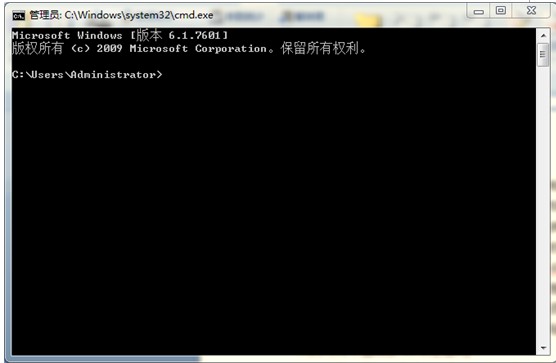
按照上面的步骤操作一下,空间也就释放得差不多了,平常也要多做一些常规清理,清理一下C盘的软件,没用的软件可以通过控制面板——程序和功能删除掉,可为C盘释放大约50M以上的空间!有需要的用户不妨试试。
1、关闭休眠功能:打开开始菜单的中运行框里键入powercfg -h off指令。关闭休眠,这个文件实际大小和物理内存是一样的,大概可以为C盘释放1-3G的空间。
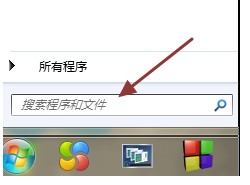
2、设置虚拟内存: 计算机属性-->高级系统设置-->设置(性能)-->高级选项卡-->更改(虚拟内存),把C盘设置为无分页文件,然后把D盘设置成系统管理的大小即可,更改后只有按“设置”才会生效,最后再重启,这样就搞定了设置,这个文件默认为物理内存的1.5倍,一般来说可为C盘释放2-4G的空间。
3、删除自动备份文件,打开运行框(win+R),输入cmd,打开命令提示符程序(在“开始–>程序–>附件”中),鼠标右键单击选择“以管理员身份运行”;之后,命令行输入 rd/S/Q c:WINDOWS.OLD ,提示确认是否删除目标文件夹,再键入y之后回车即可。WINDOWS.OLD为系统的备份文件,时间越久也就越大,超过10G都是很正常的,大概可以为C盘释放3G以上空间。
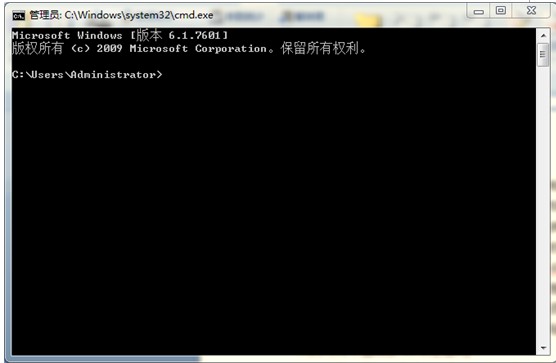
按照上面的步骤操作一下,空间也就释放得差不多了,平常也要多做一些常规清理,清理一下C盘的软件,没用的软件可以通过控制面板——程序和功能删除掉,可为C盘释放大约50M以上的空间!有需要的用户不妨试试。
- 相关推荐
- 系统专栏
深度XP系统
深度技术Win7系统
深度技术Win10系统
深度技术Win8系统
深度技术纯净版
深度技术专题
深度技术文章资讯
深度技术系统教程
一键重装系统
装机大师
装机助理
电脑系统教程
IT最新资讯
 深度技术Ghost Win10x86 快速专业版 v2020.01(自动激活)深度技术Ghost Win10x86 快速专业版 v2020.01(自动激活)
深度技术Ghost Win10x86 快速专业版 v2020.01(自动激活)深度技术Ghost Win10x86 快速专业版 v2020.01(自动激活) 深度技术Ghost Win10 X64位 超纯专业版 V2019年08月(自动激活)深度技术Ghost Win10 X64位 超纯专业版 V2019年08月(自动激活)
深度技术Ghost Win10 X64位 超纯专业版 V2019年08月(自动激活)深度技术Ghost Win10 X64位 超纯专业版 V2019年08月(自动激活) 深度技术Ghost Win10 (64位) 极速体验版2018.01月(激活版)深度技术Ghost Win10 (64位) 极速体验版2018.01月(激活版)
深度技术Ghost Win10 (64位) 极速体验版2018.01月(激活版)深度技术Ghost Win10 (64位) 极速体验版2018.01月(激活版) 深度技术Ghost Win10 64位稳定企业版2016.10(免激活)深度技术Ghost Win10 64位稳定企业版2016.10(免激活)
深度技术Ghost Win10 64位稳定企业版2016.10(免激活)深度技术Ghost Win10 64位稳定企业版2016.10(免激活) 深度技术Ghost Win10 (32位) 快速安装版v2018.03月(自动激活)深度技术Ghost Win10 (32位) 快速安装版v2018.03月(自动激活)
深度技术Ghost Win10 (32位) 快速安装版v2018.03月(自动激活)深度技术Ghost Win10 (32位) 快速安装版v2018.03月(自动激活) 深度技术Ghost Win10 x64(1809专业版)V2018.10(全网首发)深度技术Ghost Win10 x64(1809专业版)V2018.10(全网首发)
深度技术Ghost Win10 x64(1809专业版)V2018.10(全网首发)深度技术Ghost Win10 x64(1809专业版)V2018.10(全网首发)
 深度技术GHOST win7x86 快速旗舰版 v2020年01月(永久激活)深度技术GHOST win7x86 快速旗舰版 v2020年01月(永久激活)
深度技术GHOST win7x86 快速旗舰版 v2020年01月(永久激活)深度技术GHOST win7x86 快速旗舰版 v2020年01月(永久激活) 深度技术 Ghost Win7 Sp1 万能安全装机版 2013.07 制作深度技术 Ghost Win7 Sp1 万能安全装机版 2013.07 制作
深度技术 Ghost Win7 Sp1 万能安全装机版 2013.07 制作深度技术 Ghost Win7 Sp1 万能安全装机版 2013.07 制作 深度技术Win7 64位 优化中秋国庆版 2020.10深度技术Win7 64位 优化中秋国庆版 2020.10
深度技术Win7 64位 优化中秋国庆版 2020.10深度技术Win7 64位 优化中秋国庆版 2020.10 深度技术GHOST WIN7 X64位 家庭旗舰版 2021V06(无需激活)深度技术GHOST WIN7 X64位 家庭旗舰版 2021V06(无需激活)
深度技术GHOST WIN7 X64位 家庭旗舰版 2021V06(无需激活)深度技术GHOST WIN7 X64位 家庭旗舰版 2021V06(无需激活) 深度技术 Ghost Win7 Sp1 电脑城万能装机版 2014.11(32位)深度技术 Ghost Win7 Sp1 电脑城万能装机版 2014.11(32位)
深度技术 Ghost Win7 Sp1 电脑城万能装机版 2014.11(32位)深度技术 Ghost Win7 Sp1 电脑城万能装机版 2014.11(32位) 深度技术GHOST Win7 X32位优化装机版V2017年05月(免激活)深度技术GHOST Win7 X32位优化装机版V2017年05月(免激活)
深度技术GHOST Win7 X32位优化装机版V2017年05月(免激活)深度技术GHOST Win7 X32位优化装机版V2017年05月(免激活)
- 系统安装教程
- Win10正式版系统下如何把指定文件夹锁定到任务栏上
- win8.1系统玩冒险岛08.19单机版输入账号密码后出现error38的解决方法
- 谁动了我的电脑 记录魔法猪Win10系统详细登录时间
- win10系统有线网络优先级设置的操作方法
- win8.1系统安装后没有网卡驱动无法上网的解决方法
- 适合任何win7版本的万能密钥 win7各版本激活码汇总
- win10电脑蓝屏问题错误代码0x000000f4的处理办法
- win10系统圣安地列斯进行联机游戏的操作方法
- 太平洋Win7系统如何让密码明文显示
- W7系统自适应键盘功能无法使用的解决方法
- win8.1系统更新后提示“GeForce Experience遇到错误且必须关闭”的解
- win10系统盘突然就满了的操作方法
- win10系统右键本地磁盘新建菜单中只有文件夹选项的操作方法
- win10系统设置立体声混音效果的操作方法
- win10系统硬盘狂响的操作方法
